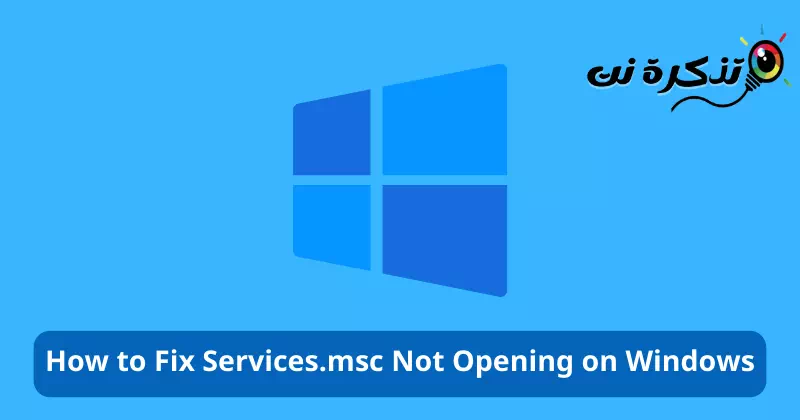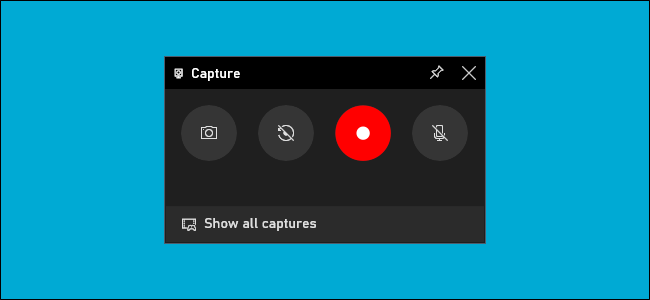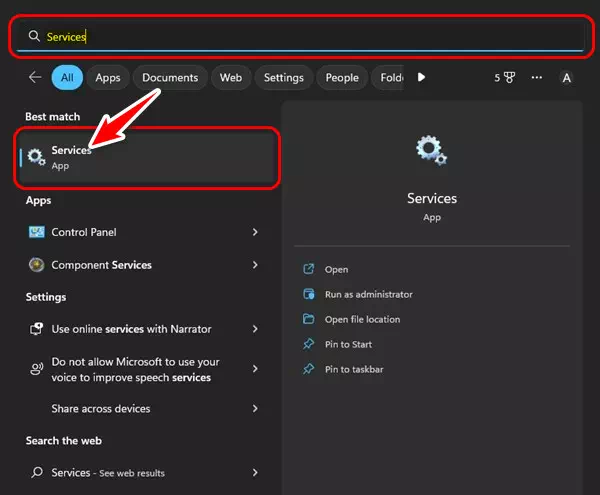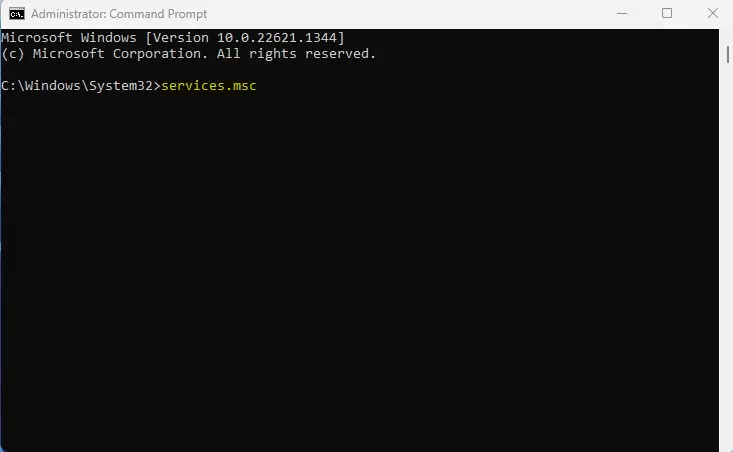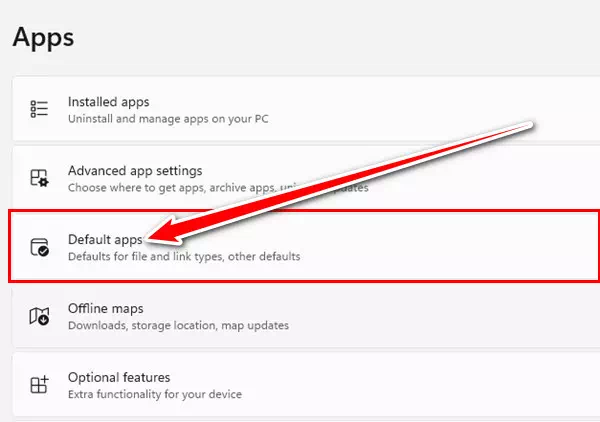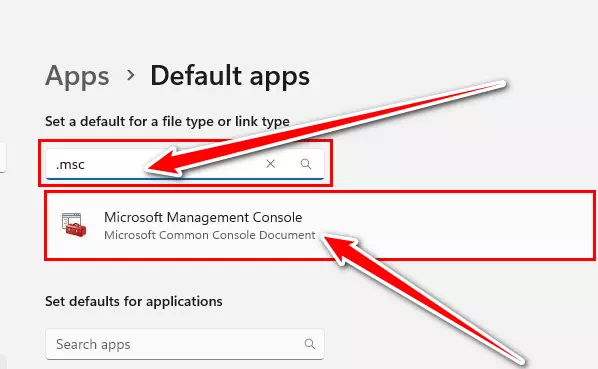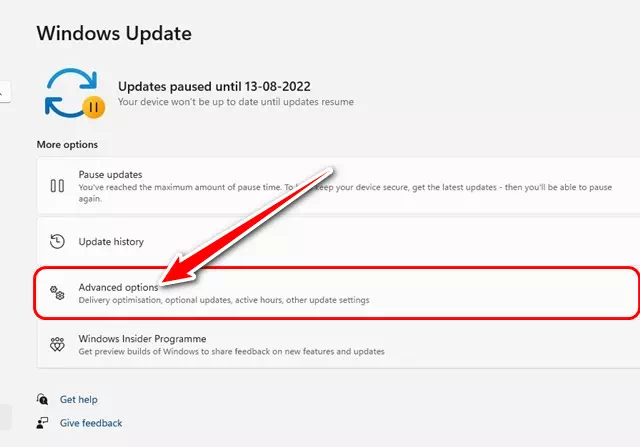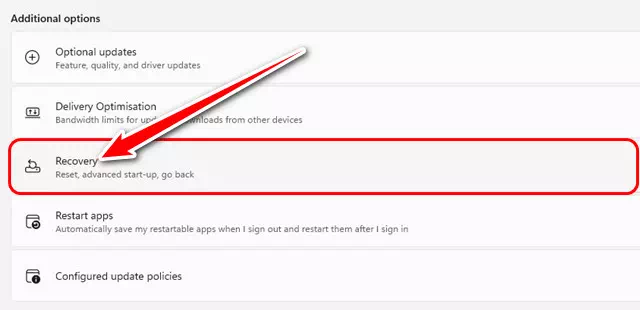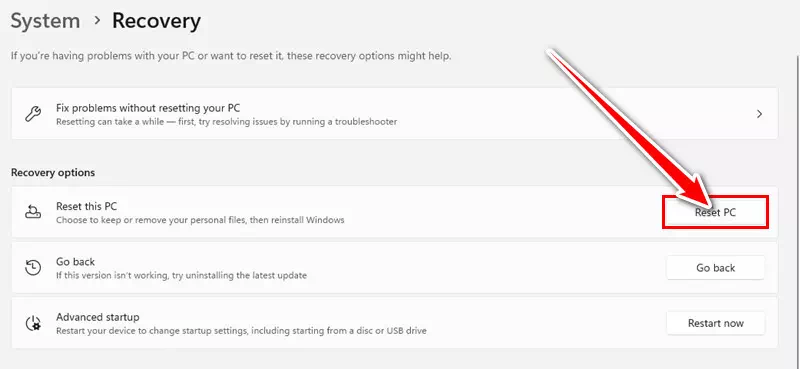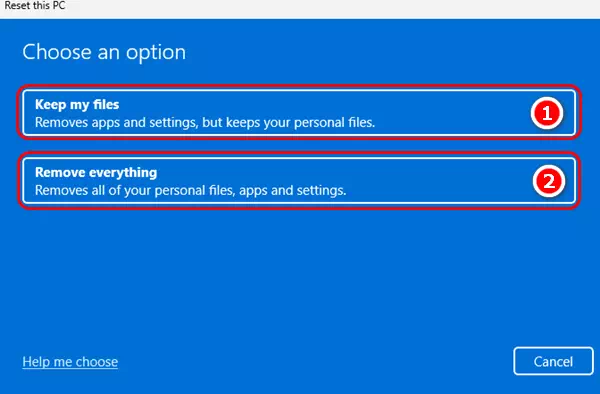e ʻike iaʻu ʻO 8 mau ala kiʻekiʻe e hoʻoponopono ai i Services.msc ʻaʻole e wehe ana ma Windows.
Nā lawelawe Windows He palapala ia e hōʻike ana i nā lawelawe āpau e holo ana ma kāu ʻōnaehana. He mea hana koʻikoʻi loa ia no ka mea e hōʻoiaʻiʻo ana e holo pono ana kāu ʻōnaehana i nā lawelawe āpau.
Ke manaʻo ʻoe ʻaʻole e hana ana kekahi mau lawelawe ma kāu polokalamu Windows, hiki iā ʻoe ke wehe i kahi polokalamu Service manakia E nānā e holo ana nā lawelawe a pau.
Hiki iā ʻoe ke hoʻopau a hoʻōki i kekahi mau lawelawe me ka hoʻohana ʻana He polokalamu lawelawe Windows. Akā ʻo ka pilikia, e like me nā mea ʻē aʻe o Windows, hiki i ka polokalamu Windows Services ke holo i nā pilikia i kekahi manawa.
Ke pilikia ka polokalamu Windows Services, ʻaʻole hiki iā ia ke wehe a pale paha iā ʻoe mai ka hoʻololi ʻana i nā lawelawe Windows. No laila, inā ʻaʻole hiki iā ʻoe ke komo i ka polokalamu Windows Services ma Windows 11, e hoʻomau i ka heluhelu ʻana i ke alakaʻi.
He aha nā kumu i wehe ʻole ai ʻo Services.msc ma Windows?
Nui nā kumu no ka wehe ʻole ʻana o Services.msc ma Windows, ʻo ia ka mea kaulana loa:
- Ua hāʻule ka lawelawe ʻo Windows Installer: Inā pau kēia lawelawe, ʻaʻole e holo nā lawelawe ʻē aʻe, me ka lawelawe Services.msc.
- Hāʻule ka lawelawe Plug a Play: ʻAʻole hiki ke wehe ʻia nā lawelawe ʻo Windows Services.msc inā ua hāʻule kēia lawelawe, no ka mea hiki iā Windows ke ʻike i nā kamepiula i pili iā ia.
- Mai komo ma ke ano he luna hooponopono: No ka wehe ʻana i nā lawelawe ʻo Windows Services.msc, pono ʻoe e kau inoa ma ka ʻōnaehana hana ma ke ʻano he luna hoʻomalu.
- Hāʻule ka ʻōnaehana waihona: ʻAʻole hiki i ka ʻōnaehana ke wehe i Services.msc i ka hāʻule ʻana o ka ʻōnaehana waihona ma Windows.
- Malware: Hiki ke ālai ʻia ka polokalamu ʻino i kau ʻia ma kāu kamepiula ke komo i Services.msc a me nā mea hana hoʻokele ʻōnaehana ʻē aʻe.
- Hāʻule nā lawelawe pili MMC: Inā i lalo ka Services MMC (Microsoft Management Console), hiki i kēia ke pale aku iā Services.msc mai ka wehe ʻana.
- Pilikia kakau: Hiki i ka waihona palapala Services.msc ke lilo i mea ino a i ole ia e wehe ia.
No ka hoʻoponopono ʻana i ka pilikia o ka wehe ʻole ʻana i Services.msc ma Windows, hiki iā ʻoe ke ʻimi i nā ʻanuʻu aʻe a i ʻole e hoʻopili i ke kākoʻo ʻenehana Microsoft e kiʻi i ke kōkua kūpono.
ʻO nā ala maikaʻi loa e hoʻoponopono ai i Services.msc ʻaʻole i wehe ʻia ma Windows
Inā pilikia ʻoe ʻO ka pilikia, ʻaʻole wehe ʻo Services.msc ma Windows Ua hōʻike mākou i kekahi mau ʻōlelo aʻoaʻo hoʻoponopono no ʻoe E hoʻoholo i ka pilikia o Services.msc ʻaʻole i wehe ʻia ma Windows 11. No laila e hoʻomaka kākou.
1. Hoʻomaka hou i kāu kamepiula Windows 11
Ma mua o ka hoʻāʻo ʻana i kekahi mea ʻē aʻe, pono ʻoe e hoʻomaka hou i kāu Windows 11 kamepiula hoʻokahi. Kōkua ka rebooting i nā polokalamu manuahi a me nā kaʻina hana mai ka hoʻomanaʻo.
He manaʻo maikaʻi ke kau hou ʻana inā ʻaʻole ʻoe i hana pēlā no kekahi manawa. E hahai wale i kēia mau ʻanuʻu:
- ʻO ka mua, mai ka papa keyboard, kaomi i ka "Ka hoʻomaka 'e wehe i ka papa kuhikuhi hoʻomaka.
- A laila kaomi i ka "mana".
- A laila koho "E hoʻomaka houe hoʻomaka hou i ke kamepiula.
Nā ʻanuʻu e hoʻomaka hou i kāu kamepiula Windows 11
Ma hope o ka hoʻomaka hou ʻana, kaomi ma ka ʻimi Windows, a ʻano "Services, a koho i ka Apply Nā lawelawe Windows. E nānā inā ua hoʻi ʻo ia i ka ʻoihana a ʻaʻole paha.
2. Holo i nā lawelawe ʻo Windows ma ke ʻano he Luna
Nui Windows 11 Ua ʻōlelo nā mea hoʻohana ua hoʻoponopono lākou i ka lawelawe lawelawe ʻaʻole i wehe i ka pilikia ma ka holo ʻana ma ke ʻano he luna. No laila, hiki iā ʻoe ke hana i kēlā.
No ka holo ʻana i nā lawelawe Windows ma ke ʻano he luna, e hahai i kekahi o kēia mau ʻanuʻu maʻalahi:
- ʻO ka mua, e kaomi i ka Windows Search a komo i ka "Servicese wehe i ka polokalamu lawelawe.
- Kaomi ʻākau ma nā Services a koho i ka "E holo ma keʻano he mea hoʻoponoponoe holo ma ke ano he luna hooponopono.
App lawelawe
A ʻo ia nō. I kēia manawa, e wehe ʻia ka polokalamu Windows Services a hana maikaʻi.
3. E ho'āʻo e holo i nā lawelawe Windows ma o ke kauoha kauoha
Inā ʻaʻole wehe ka palapala noi Services.msc pololei ; Hiki iā ʻoe ke hoʻāʻo e wehe mai Kauoha Prompt. iā ʻoe Pehea e holo ai i nā lawelawe Windows ma o Command Prompt:
- E kaomi i ke kī Windows ma kāu kīpē a paʻi "ʻO ka hua'ōlelo kauoha".
- Kaomi ʻākau ʻO ka hua'ōlelo kauoha a koho iā "E holo ma keʻano he mea hoʻoponoponoe holo ma ke ano he luna hooponopono.
E wehe i ka Command Prompt a holo ia ma ke ʻano he luna - A laila ma ke kauoha kauoha, e kākau i ke kauoha "services.msca kaomi i ke pihi komo.
services.msc
Ma kēia ala, hiki iā ʻoe ke hoʻoponopono i nā lawelawe lawelawe ʻaʻole e wehe ana Windows 11 PC.
4. E koho iā Microsoft Management Console ma ke ʻano he palapala paʻamau no nā faila .msc
ʻO Microsoft Management Console He ʻāpana ia o ka ʻōnaehana Windows e hāʻawi i nā mea hoʻohana i kahi kikowaena e hoʻonohonoho i ka ʻōnaehana. Aia ke kuleana no ka hōʻike ʻana i nā lawelawe Windows āpau e holo ana ma kāu mīkini.
ke hoonoho ole ia ʻO Microsoft Management Console e like me ka paʻamau no nā faila .msc E hāʻule ana ka wehe ʻana Services.msc. Eia pehea e hoʻoponopono ai:
- ʻO ka mua, wehe i ka polokalamu.Kāu Mau koho Paʻamau"e hiki aku Nā koho ma kāu polokalamu Windows 11.
Kāu Mau koho Paʻamau - A laila, ma nā ʻōkuhi, koho "Apps"e hiki aku Nā noi noi. Ma ka ʻaoʻao ʻākau, koho "Nā leka uilaʻO ia hoʻi nā polokalamu paʻamau.
Nā leka uila - A laila ma nā polokalamu paʻamau, e ʻimi iā ".msca wehe ʻO Microsoft Management Console.
msc. - Kaomi ma ke kohoHoʻokomo DefaultNo ka hoʻonohonoho ʻana i ka paʻamau i ka noi, e hoʻonohonoho i ka paʻamau no nā faila .msc.
Hoʻokomo Default
Ma kēia ala hiki iā ʻoe ke hoʻonohonoho iā Microsoft Management Console ma ke ʻano he palapala paʻamau no nā faila msc. E hoʻoponopono i ka wehe ʻole ʻana o Windows Services.
5. Holo i ka mea hoʻoponopono pilikia Windows i kūkulu ʻia
ʻAʻole wehe nā lawelawe Windows ma Windows 11 hiki ke hōʻike i nā pilikia mālama ʻōnaehana. Hiki iā ʻoe ke hoʻoponopono maʻalahi me ka hoʻohana ʻana i ka System Maintenance Troubleshooter. Eia pehea e hana ai.
- ʻO ka mua, kaomi ma luna o Windows 11 huli a hoʻokomo i "Mālama PūnaeweleʻO ia hoʻi mālama ʻōnaehana.
- Mai ka papa inoa o nā koho i hōʻike ʻia, kohoE hana maʻalahi i ka hana mālama ʻia" No ka hana 'akomi i ka hana mālama pono.
Mālama Pūnaewele - Ma hope o kēlā, koho i ke koho “Hoʻopili koho i nā hoʻoponopono" e hoʻopili i ka hoʻoponopono ʻakomi.
Hoʻopili koho i nā hoʻoponopono - Pau ka hana, kaomi i ke pihi "Aʻe".
E hoʻomaka kēia i ka System Maintenance Troubleshooter ma kāu Windows 11 PC.
6. Holo i ka SFC Scan
ʻO ka palaho o nā faila ʻōnaehana kekahi kumu koʻikoʻi no ka wehe ʻole ʻana o nā lawelawe ma Windows 11. Hiki iā ʻoe ke hoʻoponopono maʻalahi i nā faila ʻōnaehana ma ka holo ʻana i ka pono. Pūnaewele Pūnaewele Pūnaewele. Eia nā ʻanuʻu e pono ai ʻoe e hahai:
- ʻO ka mua, e kaomi i ka Windows Search a komo i ka "ʻO ka hua'ōlelo kauoha".
- Kaomi ʻākau ʻO ka hua'ōlelo kauoha a koho iā "E holo ma keʻano he mea hoʻoponoponoe holo ma ke ano he luna hooponopono.
E wehe i ka Command Prompt a holo ia ma ke ʻano he luna - ke wehe ʻO ka hua'ōlelo kauoha , paʻi i kēia kauoha a kaomi komo.
sfc / scannowsfc / scannow - I kēia manawa, pono ʻoe e kali hoʻomanawanui no ka hoʻopau ʻana o ka scan. Ina ua ala oia SFC hoʻi hewa, a laila pono ʻoe e holo i kahi mea hana PUKA Ma ka hoʻokō ʻana i kēia mau kauoha pakahi.
-
DISM / Pūnaewele / hoʻomaʻemaʻe-kiʻi / CheckHealth -
DISM / Pūnaewele / Hoʻomaʻemaʻe-Kiʻi / ScanHealth -
ʻO DISM / Online / Cleanup-Image / Hoʻomaha LoaRUN DISM kauoha - Ma hope o ka hana ʻana i nā ʻanuʻu i ʻōlelo ʻia ma luna, e hoʻomaka hou i kāu kamepiula Windows 11. Pono kēia e hoʻoponopono i nā lawelawe lawelawe ʻaʻole e wehe ana ma Windows 11.
7. E holo i ka scan antivirus piha
Hiki i ka Malware ke pale aku iā ʻoe mai ke komo ʻana i nā lawelawe e pale aku i ka ʻike. No laila, inā ʻaʻole e wehe ʻia ka polokalamu Windows Services, e hana i kahi scan antivirus piha me Palekana Windows He koho maikaʻi.
- Kaomi ma ka Windows 11 huli a paʻi "Palekana Windows.” A laila, wehe i ka polokalamu Windows Security mai ka papa inoa.
Ma ka Huli Windows, ʻano Windows Security, a laila wehe iā Windows Security - Ke wehe ʻoe i kahi polokalamu Palekana Windows , kaomi ma ka ʻaoʻao “Virus & hoʻoweliweli pale"e hiki aku Palekana mai nā maʻi maʻi a me nā pōʻino.
Kaomi ma ka pā Virus & hoʻoweliweli - Ma ka ʻaoʻao ʻākau, kaomi ma lunaNā koho scan NineManga.comʻO ia hoʻi Koho Scan.
Kaomi i nā koho Scan - a laila koho “Nānā pihaNo ka scan piha, kaomi i ke pihi.Scan NineManga.com" E nānā i kēia manawa.
E koho i ka Full Scan a kaomi i ke pihi Scan Now - Ma hope o ka hana ʻana i ka scan piha, e hoʻomaka hou i kāu kamepiula a komo hou i ka polokalamu Windows Services.
8. Hoʻihoʻi hou i ka Windows 11
Inā ʻaʻohe mea kōkua, hoʻonohonoho hou Windows 11 ʻo ia wale nō ke koho i koe. Hoʻoponopono Windows 11 e hoʻoponopono i ka hapa nui o nā pilikia Windows 11, me nā polokalamu ʻōnaehana ʻaʻole e wehe like Windows XNUMX Services.msc.
Eia naʻe, e hoʻoneʻe ka hoʻonohonoho hou ʻana i nā hoʻonohonoho a pau i hana ʻia e ka mea hoʻohana a me nā kulekele hui kūloko a me nā hoʻonohonoho hoʻopaʻa inoa. No laila, e hoʻihoʻi i kāu mau faila koʻikoʻi ma mua o ka hoʻonohonoho hou ʻana i kāu kamepiula.
Hiki iā ʻoe ke hoʻonohonoho hou i ka Windows 11 me ka hoʻohana ʻana i kēia mau hana:
- ke hele nei "Nā pūnaewele pūnaewelema ka huli ana i ka papa hana no hoʻonohonoho ʻōnaehana a i ʻole kaomi i ke pihiKāu Mau koho Paʻamau"ma ka papa inoa"Ka hoʻomaka '".
Kāu Mau koho Paʻamau - Kaomi ma ka "Hoʻohou a me ka maluhia"e hiki aku Hoʻohou a me ka palekana.
Hoʻohou a me ka maluhia - Ma ka ʻaoʻao hema, kaomi ma lunapae holomua Lālā koho"e kiʻi Nā koho holomua.
pae holomua Lālā koho - I kēia manawa, e kaomi i lalo a kaomi i ke koho.loaae hana hoʻōla hou ʻana.
loaa - Ma lalo o nā koho hoʻihoʻi, kaomi i ke koho "Hoʻihoʻi PCe hana Hoʻonohonoho hou a hoʻonohonoho hou i ka ʻōnaehana.
Hoʻihoʻi PC - Pono ʻoe e koho i kēia manawaE mālama i kaʻu mau kikowaena" E mālama pono i kāu mau faila a me ka ʻikepili aiʻole "Wehe i nā mea āpau" e holoi i nā mea a pau.
Pono ʻoe e koho inā makemake ʻoe e mālama i kāu mau faila a me ka ʻikepili a holoi paha i nā mea āpau - E nānā i ka papa inoa a koho i ke koho i kūpono iā ʻoe, a laila kaomi ma ka "Aʻe".
- E hōʻoia i kāu mau hoʻonohonoho a kaomihoʻopaʻa hou" No ka hoʻoponopono hou a hoʻomaka i ke kaʻina hana hou.
Pono ʻoe e kali i ka ʻōnaehana e hoʻopau i ka hoʻoponopono hou ʻana, hiki ke lawe i kekahi mau hola ma muli o ka nui o ka ʻikepili e pono e holoi ʻia a mālama ʻia paha. Eia kekahi, e makaʻala e hoʻopau ka reset i nā polokalamu i hoʻokomo ʻia, no laila pono ʻoe e hoʻihoʻi i kāu mau faila koʻikoʻi a hoʻokomo i nā polokalamu i koi ʻia ma hope o ka hoʻonohonoho ʻana.
No nā kikoʻī hou aku e pili ana i ka hoʻonohonoho hou ʻana Windows 11, hiki iā ʻoe ke ʻike i kēia alakaʻi: Pehea e hoʻihoʻi ai i nā hoʻonohonoho paʻamau no Windows 11
ʻO kēia kekahi o nā ala maikaʻi loa e hoʻoponopono ai i ka wehe ʻole ʻana Services.msc Ma ka Windows 11. Inā makemake ʻoe i kōkua hou aku e hoʻoholo i ka wehe ʻole ʻana Services.msc ma Windows, e ʻike iā mākou ma nā ʻōlelo.
E hoihoi paha ʻoe i ke aʻo ʻana e pili ana i:
- Pehea e hoʻoponopono ai i ka Windows Security ʻaʻole i wehe i Windows 11
- Pehea e hoʻoponopono ai i nā hāʻule o Google Chrome ma Windows 11
Lana ko mākou manaʻo ua ʻike ʻoe i kēia ʻatikala he pono naʻu e ʻike ʻO nā ala maikaʻi loa e hoʻoponopono ai i Services.msc ʻaʻole i wehe ʻia ma Windows. E haʻi i kou manaʻo a me kou ʻike ma nā manaʻo. Eia kekahi, inā ua kōkua ka ʻatikala iā ʻoe, e hōʻoia e kaʻana like me kāu mau hoaaloha.